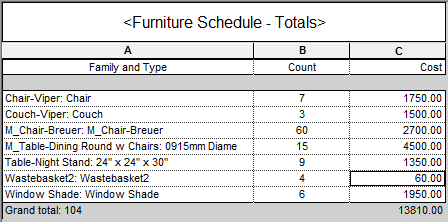Můžete zobrazit výsledné součty ve výkazu, spolu s vlastním názvem pro celkový součet a počtem.
Videofilm: Výpočet součtů do výkazu
- V Prohlížeči projektu vyberte příslušný název výkazu.
- Na paletě Vlastnosti klikněte v části Seřazení/Seskupování na možnost Upravit.
- Na kartě Seřazení/Seskupování zaškrtněte políčko Výsledné součty, aby se zobrazil součet prvků ze všech skupin.
Výsledné součty také zobrazují součet všech sloupců s mezisoučty.
- Z rozevíracího seznamu vyberte možnost zobrazení:
- Nadpis, počet a součty. Nadpis zobrazí text z pole Vlastní název celkového součtu. Počet zobrazuje počet prvků ve skupině. Záhlaví i počet se zobrazí pod skupinou a jsou zarovnány vlevo. Celkový součet zobrazuje mezisoučet pod sloupcem, který celkový součet umožňuje, například sloupcem Cena. Poznámka: Zobrazení mezisoučtů a celkových součtů u vypočitatelných polí, například ceny, vyberte možnost Vypočítat součty pole na kartě Formátování. Protože jsou nadpis a počet zarovnány vlevo, pokud je zadána možnost Vypočítat součty pro první sloupec výkazu, nezobrazí se název a počet, ale pouze mezisoučet.
- Nadpis a celkové součty. Zobrazí text z pole Vlastní název celkového součtu a informace o mezisoučtu.
- Počet a celkové součty. Zobrazuje počet a částečné součty.
- Pouze celkové součty. Zobrazuje částečné součty pouze u sloupců, u nichž částečné součty existují.
- Nadpis, počet a součty. Nadpis zobrazí text z pole Vlastní název celkového součtu. Počet zobrazuje počet prvků ve skupině. Záhlaví i počet se zobrazí pod skupinou a jsou zarovnány vlevo. Celkový součet zobrazuje mezisoučet pod sloupcem, který celkový součet umožňuje, například sloupcem Cena.
- Můžete také do pole Vlastní název celkového součtu zadat vlastní text, kterým chcete nahradit výchozí nadpis „Celkový součet“. Lze také vymazat text pole a zobrazit součet bez nadpisu.
- Klikněte na tlačítko OK.